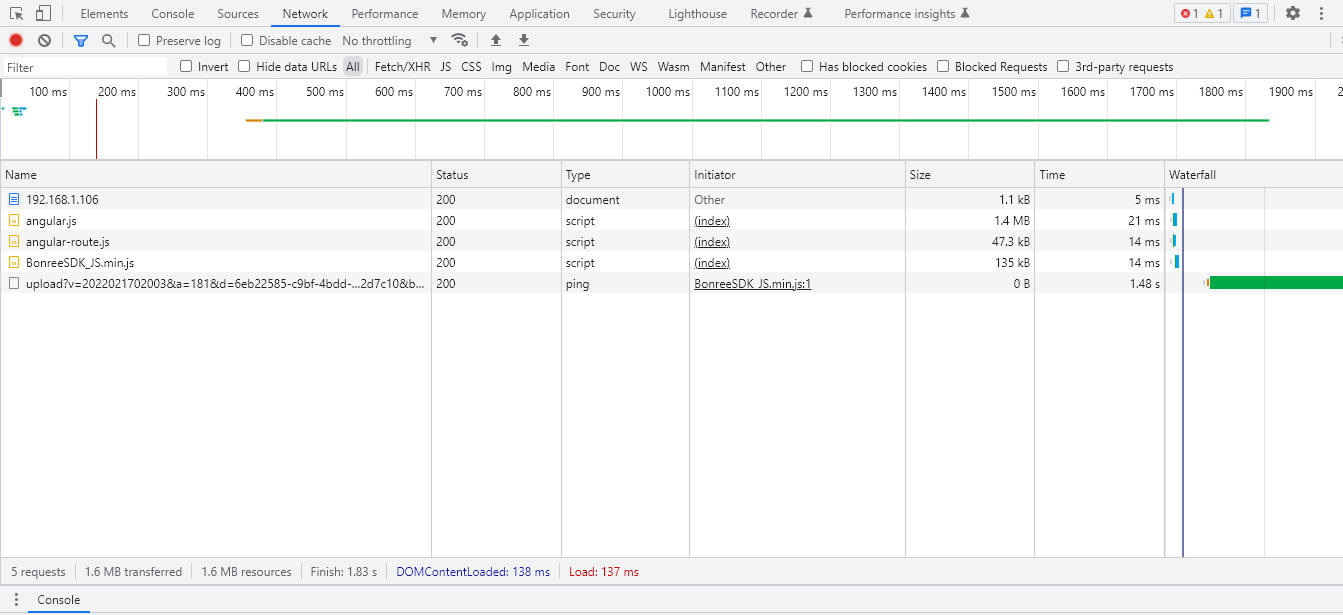JS探针部署
一、自动嵌码
- 登录平台,左侧菜单选择
全部功能,选择系统设置下的应用管理;
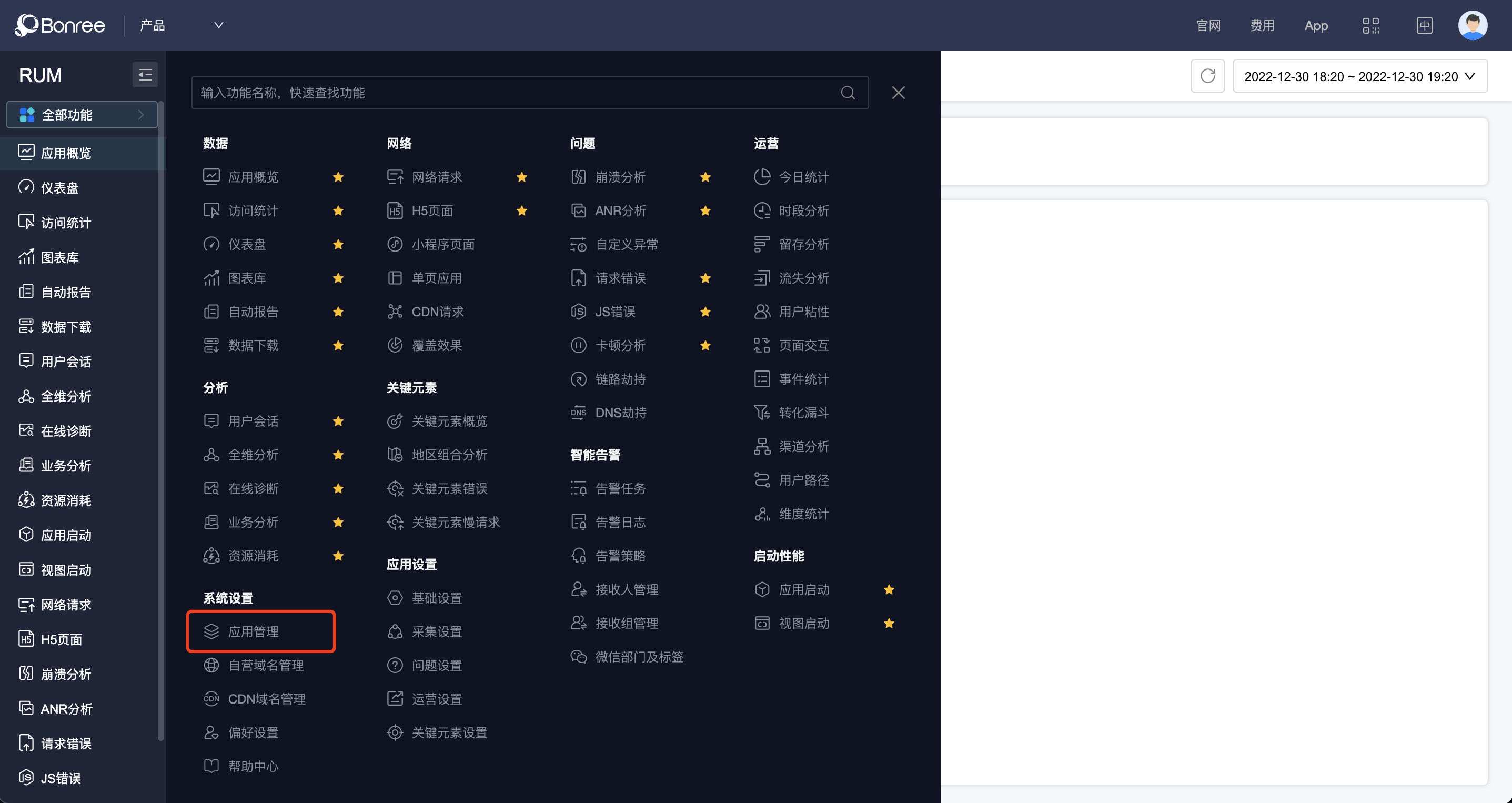
- 创建或编辑已有的web项目对应的应用,选择
Web选项卡;
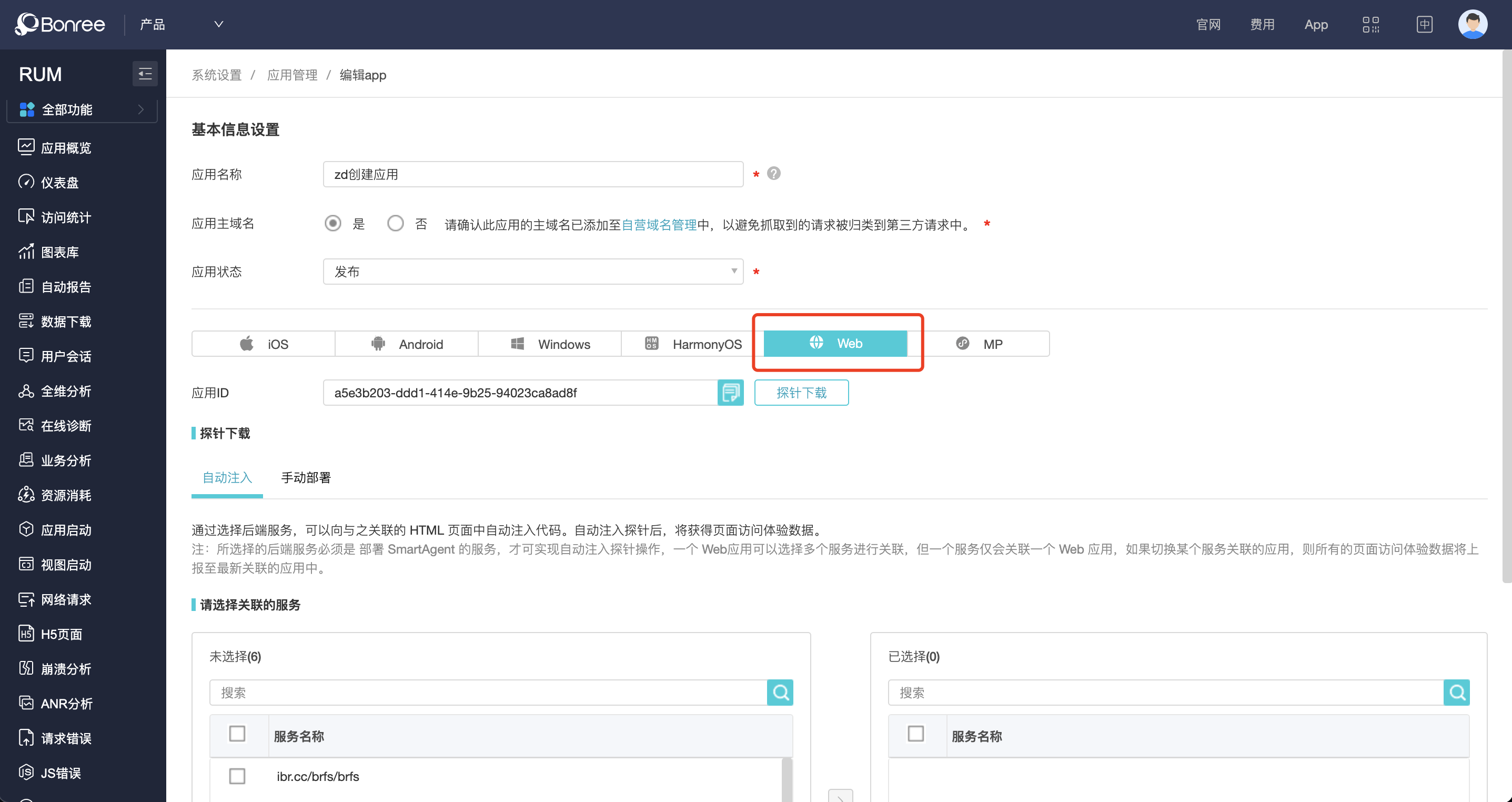
- 选中需要嵌入探针的服务移动到右侧,点击保存;
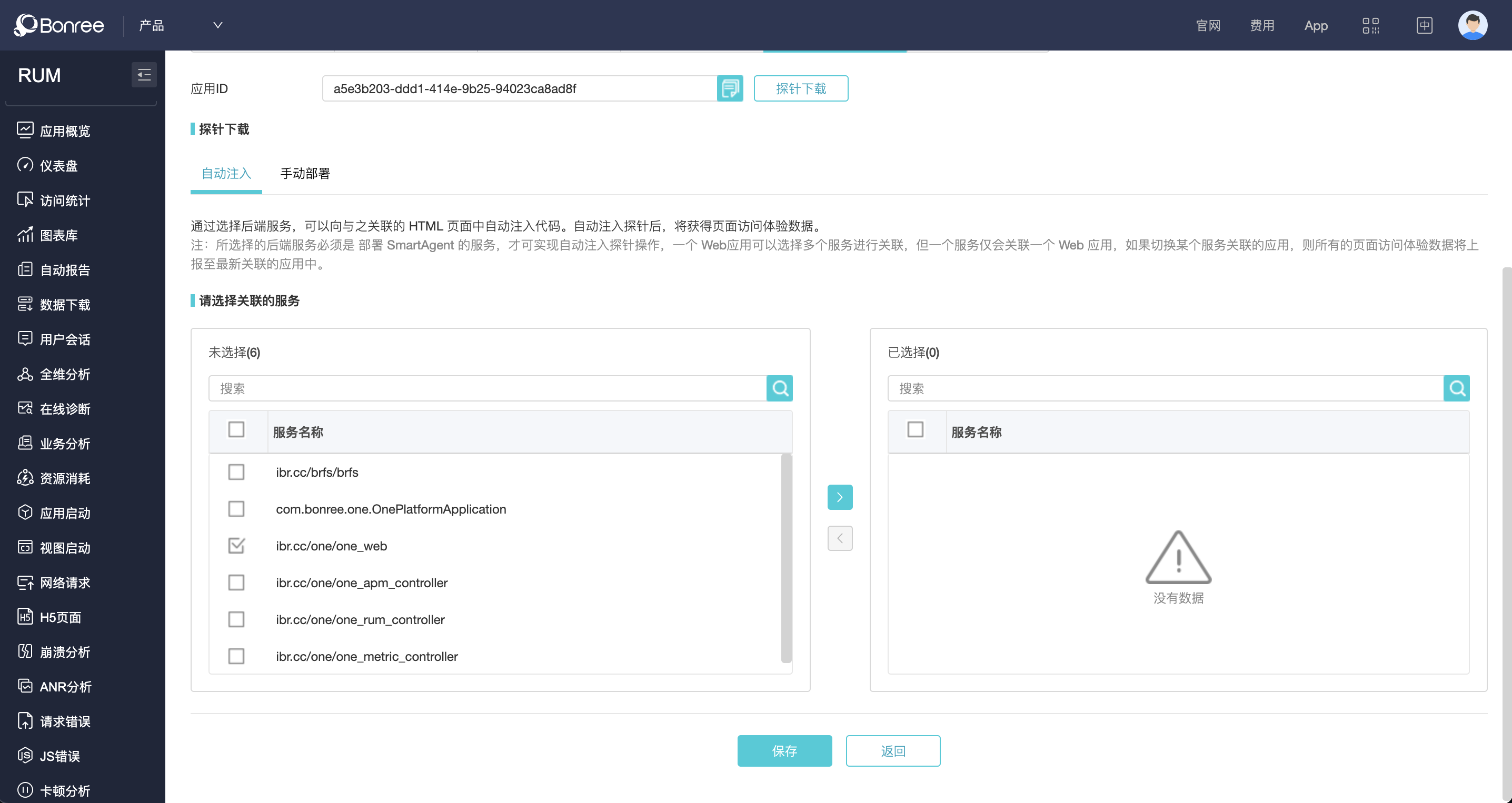
- 刷新服务页面后,页面元素中看到探针的JS文件,且网络中有upload数据上报,说明探针嵌码成功。
二、手动嵌码
注:以下嵌码方式仅支持探针1.2.0及以上版本
H5页面script标签嵌码
解压获取到的探针包
BonreeSDK_TDEM_JS.v${VERSION_NAME}.zip暂存本地,拷贝解压文件中的BonreeSDK_JS.min.js文件,将该文件放到项目根目录下js文件夹中在项目根目录下的
index.html文件的head中引入script标签
<script id="BonreeAgent" src="./js/BonreeSDK_JS.min.js"></script>
注:引入探针的script标签必须被head标签包裹
- 若项目中有多个HTML页面,每个HTML页面均需要用script标签引入探针(如在
html文件夹下的user.html文件中引入探针)
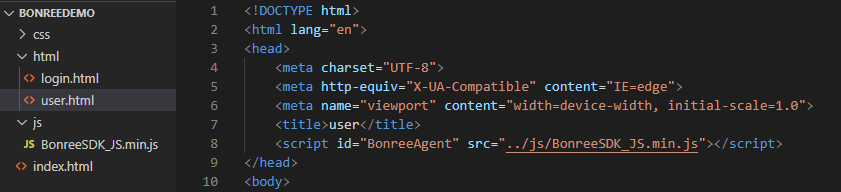
探针的启动有script标签启动和JS代码启动两种方式
script标签直接启动
在
script标签中直接设置data参数,如果参数中存在特殊字符,需对data参数值的字符串整体做urlencode编码(以在该项目根目录下的index.html文件中嵌入探针为例)
<script
id="BonreeAgent"
src="./js/BonreeSDK_JS.min.js"
data='{"appId":"203d83434b6f4247923025cf849erfc3",
"uploadAddrHttps": "https://sdkupload.bonree.com/upload",
"uploadAddrHttp": "http://sdkupload.bonree.com/upload"}'
></script>

代码启动
通过代码启动,需在
head中另加script标签,调用探针启动接口进行配置与启动,启动代码如下
<script id="BonreeAgent" src="./js/BonreeSDK_JS.min.js"></script>
<script>
window.BonreeAgent &&
window.BonreeAgent.BonreeStart({
appId: "203d83434b6f4247923025cf849erfc3",
uploadAddrHttp: "http://sdkupload.bonree.com/upload",
uploadAddrHttps: "https://sdkupload.bonree.com/upload",
});
</script>
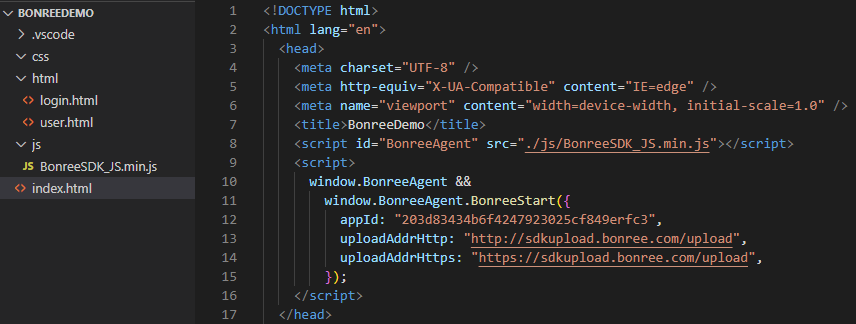
项目启动后,用浏览器运行该应用,在浏览器开发者工具的调试器中查看Network,有upload请求(如下图所示),则说明嵌入探针成功
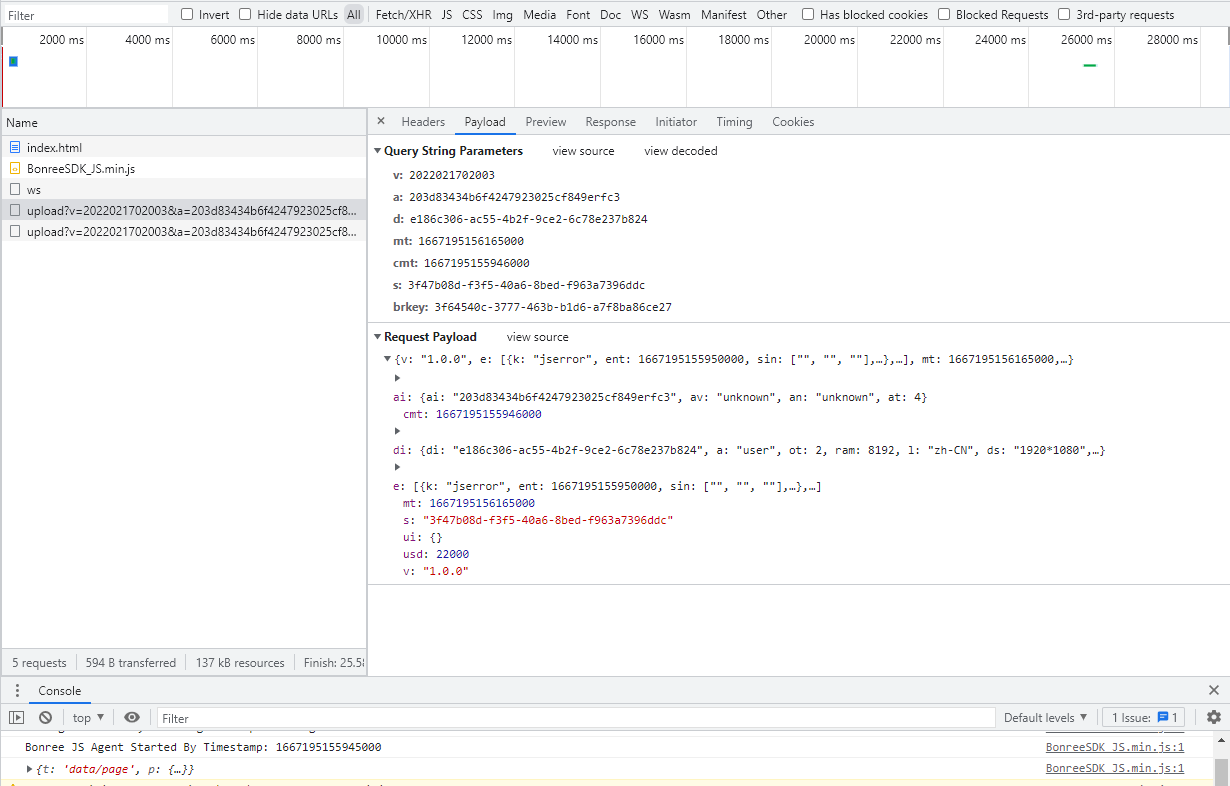
单页面应用嵌码
React应用嵌码
以下探针配置以React(17)为例
解压获取到的探针包
BonreeSDK_TDEM_JS.v${VERSION_NAME}.zip,暂存本地,拷贝解压文件中的BonreeSDK_JS.min.esm.js文件,将拷贝的探针文件放到项目根目录下src/文件夹中打开项目
src/文件夹下的App.js文件,在导入react,react-router-dom之后,再导入BonreeSDK_JS.min.esm.js文件
import { BonreeStart,BonreeReact } from './BonreeSDK_JS.min.esm.js';
注:此处必须导入以.esm.js后缀名结尾的探针包
- 引入探针之后,还需对探针进行配置,其配置代码如下
BonreeStart({
'appId': '203d83434b6f4247923025cf849erfc3',
'uploadAddrHttp': 'http://sdkupload.bonree.com/upload',
'uploadAddrHttps': 'https://sdkupload.bonree.com/upload'
})
详细配置如下图所示:
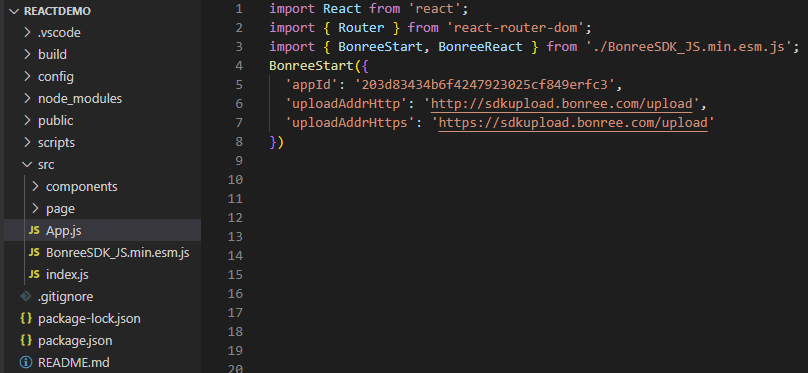
- 若需采集react框架中的路由数据,还需使用
BonreeReact方法,使用调用方式如下图所示:
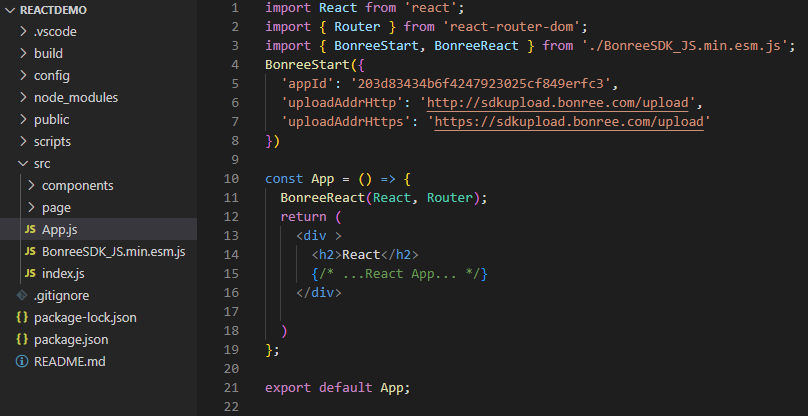
项目启动后,用浏览器运行该应用,在浏览器开发者工具的调试器中查看Network,有upload请求(如下图所示),则说明探针在React框架中嵌码成功
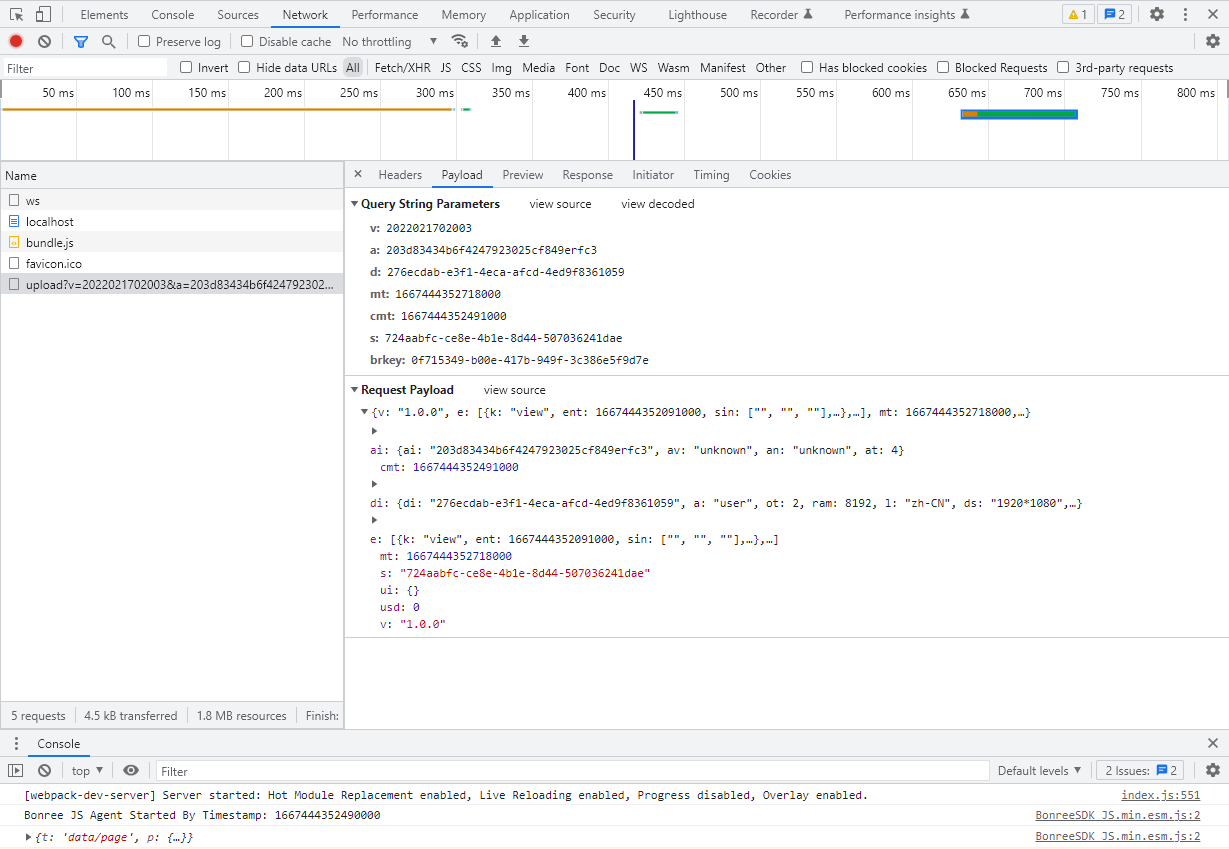
Vue应用嵌码
解压获取到的探针包
BonreeSDK_TDEM_JS.v${VERSION_NAME}.zip,暂存本地,拷贝解压文件中的BonreeSDK_JS.min.esm.js文件,将拷贝的探针文件放到项目根目录下src/文件夹中打开项目
src/文件夹下的main.js文件,在导入vue,vue-router之后,再导入BonreeSDK_JS.min.esm.js文件
import { BonreeStart, BonreeVUE } from './BonreeSDK_JS.min.esm'
注:此处必须导入以.esm.js后缀名结尾的探针包
- 引入探针之后,还需对探针进行配置,才可启动探针,其配置代码如下
BonreeStart({
'appId': '203d83434b6f4247923025cf849erfc3',
'uploadAddrHttp': 'http://sdkupload.bonree.com/upload',
'uploadAddrHttps': 'https://sdkupload.bonree.com/upload'
})
详细配置如下图所示:
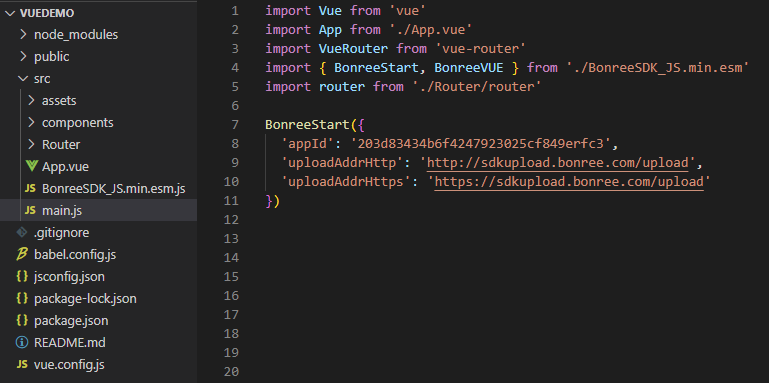
- 若需采集Vue框架中的路由数据,还需使用
BonreeVUE方法,使用调用方式如下图所示:
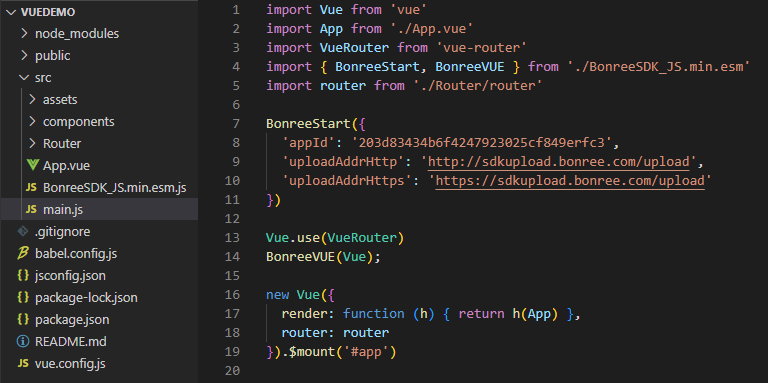
注:BonreeVUE方法需在Vue.use(VueRouter)方法之后调用
项目启动后,用浏览器运行该应用,在浏览器开发者工具的调试器中查看Network,有upload请求(如下图所示),则说明探针在React框架中嵌码成功
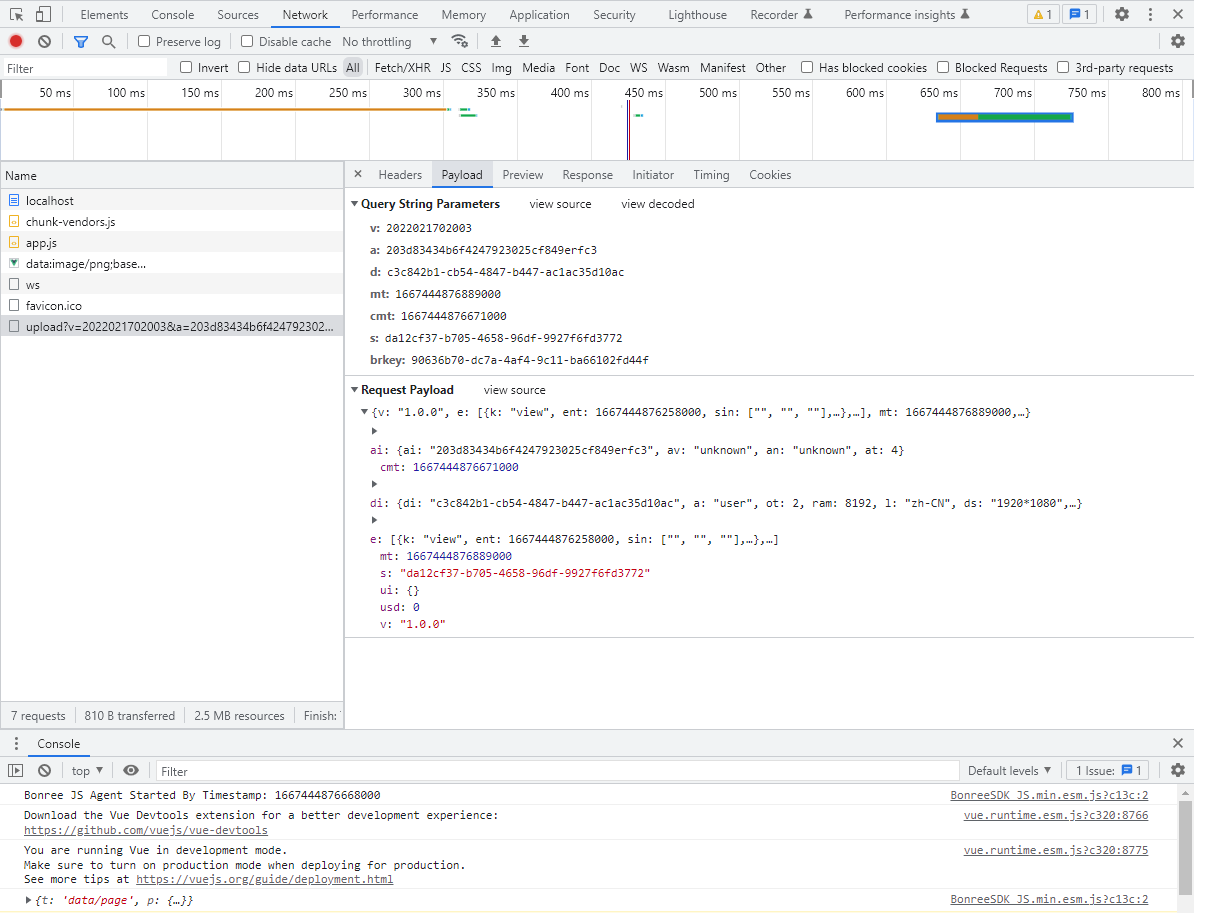
AngularJS应用嵌码
以下探针配置以angularJs 2为例
解压获取到的探针包
BonreeSDK_TDEM_JS.v${VERSION_NAME}.zip,暂存本地,拷贝解压文件中的BonreeSDK_JS.min.js文件,将拷贝的探针文件放到项目根目录下app/文件夹下的lib/文件夹中打开项目
app/下的index.html文件,在引入的lib/angular/angular.js,lib/angular-route/angular-route.js之后,再通过script标签引入BonreeSDK_JS.min.js文件在引入探针文件的
script标签中设置id参数、data参数,如果参数中存在特殊字符,需对data参数值的字符串整体做urlencode编码
<script id="BonreeAgent" src="lib/BonreeSDK_JS.min.js"
data='{"appId":"203d83434b6f4247923025cf849erfc3",
"uploadAddrHttps":"https://sdkupload.bonree.com/upload",
"uploadAddrHttp":"http://sdkupload.bonree.com/upload"}'
></script>
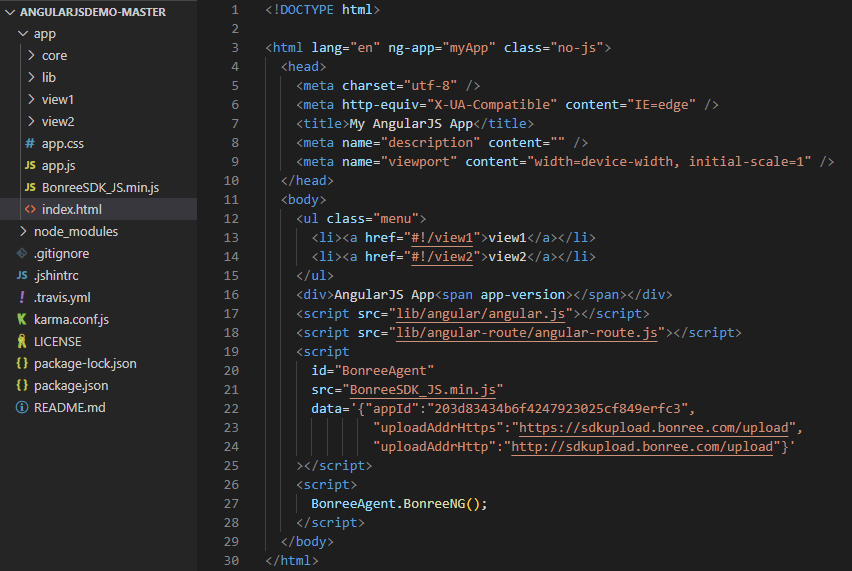
项目启动后,用浏览器运行该应用,在浏览器开发者工具的调试器中查看Network,有upload请求(如下图所示),则说明探针在AngularJS框架中嵌码成功